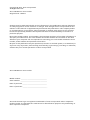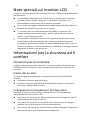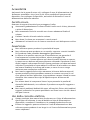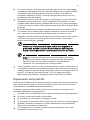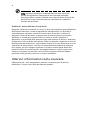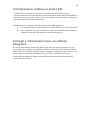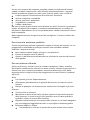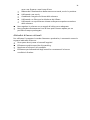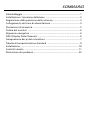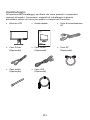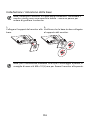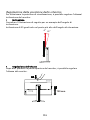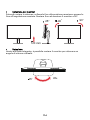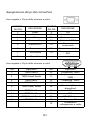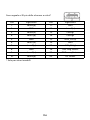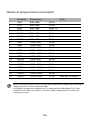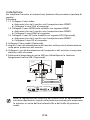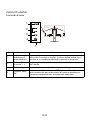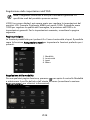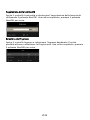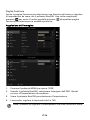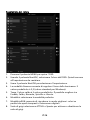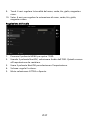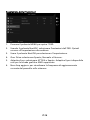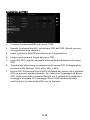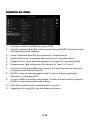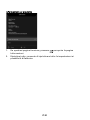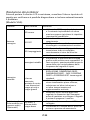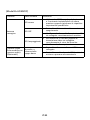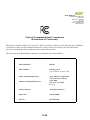Monitor LCD Acer
Guida dell'utente

Changes may be made periodically to the information in this publication without obligation
to notify any person of such revisions or changes. Such changes will be incorporated in new
editions of this manual or supplementary documents and publications. This company makes
no representations or warranties, either expressed or implied, with respect to the contents
hereof and specifically disclaims the implied warranties of merchantability or fitness for a
particular purpose.
Record the model number, serial number, purchase date and place of purchase information in
the space provided below. The serial number and model number are recorded on the label
affixed to your computer. All correspondence concerning your unit should include the serial
number, model number and purchase information.
No part of this publication may be reproduced, stored in a retrieval system, or transmitted, in
any form or by any means, electronically, mechanically, by photocopy, recording or otherwise,
without the prior written permission of Acer Incorporated.
Model number: __________________________________
Serial number: ___________________________________
Date of purchase: ________________________________
Place of purchase: ________________________________
Copyright © 2017. Acer Incorporated.
All Rights Reserved.
Acer LCD Monitor User's Guide
Original Issue: 12/
20
Acer LCD Monitor User's Guide
Acer and the Acer l
ogo ar
e registered trademarks of Acer Inc
orporated. Ot
her companies'
product names or trademarks are used herein for identification purposes only and belong to
their respective companies.
17

iii
Note speciali sui monitor LCD
I seguenti casi sono abituali con i monitor LCD e non indicano una problematica
del dispositivo.
• A causa della natura della luce fluorescente, lo schermo può tremolare
durante l'utilizzo iniziale. Spegnere e riaccendere l'interruttore di
alimentazione ed assicurarsi che il tremolio scompaia.
• Si può notare un leggero sbilanciamento della luminosità sullo schermo a
seconda del modello di monitor che si utilizza.
• Lo schermo LCD ha un'efficienza pixel del 99,99% o superiore. Ciò
comporta difetti inferiori allo 0,01%, quali un pixel che non risponde
oppure un pixel sempre acceso.
• A causa della natura dello schermo LCD, quando si cambia schermata si
potrà vedere, sulla schermata attuale, l'impressione della schermata
precedente, qualora quest'ultima sia stata visualizzata per diverse ore. In
tal caso, lo schermo si riprende lentamente cambiando l'immagine oppure
spegnendo il monitor per alcune ore.
Informazioni per la sicurezza ed il
comfort
Istruzioni per la sicurezza
Leggere attentamente queste istruzioni. Conservare questo documento per
riferimenti futuri. Attenersi a tutte le avvertenze ed istruzioni riportate sul
prodotto:
Pulizia del monitor
Si prega di leggere attentamente le seguenti istruzioni per la pulizia del
monitor.
• Disinserire il monitor prima di pulirlo.
• Utilizzare un panno morbido per la pulizia dello schermo e delle parti
anteriore e laterali della struttura.
Collegamento/scollegamento del dispositivo
Osservare le seguenti istruzioni per il collegamento e lo scollegamento
dell'alimentazione del monitor LCD:
• Assicurarsi che il monitor sia fissato alla base prima di collegare il cavo di
alimentazione alla presa di rete CA.
• Assicurarsi che il monitor e il computer siano spenti prima di collegare
qualsiasi cavo o di disinserire il cavo di alimentazione.
• Se il sistema è dotato di più fonti di alimentazione, scollegare il dispositivo
disinserendo tutti i cavi di alimentazione dalla rete.

iv
Accessibilità
Assicurarsi che la presa di rete a cui è collegato il cavo di alimentazione sia
facilmente accessibile e che si trovi il più vicino possibile all'operatore del
dispositivo. Per scollegare il dispositivo, assicurarsi di disinserire il cavo di
alimentazione dalla rete elettrica.
Ascolto sicuro
Osservare le seguenti istruzioni per proteggere l'udito.
• Aumentare gradualmente il volume finché l'audio non è chiaro, piacevole
e privo di distorsione.
• Non aumentarlo finché le orecchie non si sono adattate al livello di
volume.
• Limitare l'ascolto di musica ad alto volume.
• Non alzare il volume per sovrastare i rumori esterni.
• Abbassare il volume se non si riescono a sentire le voci delle persone vicine.
Avvertenze
• Non utilizzare questo prodotto in prossimità di acqua.
• Non collocare questo prodotto su un carrello, supporto o tavolo instabile.
Se il prodotto cade, potrebbe danneggiarsi gravemente.
• Le fessure e le aperture servono per la ventilazione e per garantire il
funzionamento corretto del prodotto, oltre a proteggerlo da
surriscaldamento. Queste aperture non devono essere bloccate o coperte.
Le aperture non devono mai essere bloccate collocando il prodotto su letti,
divani, tappeti o altre superfici simili. Questo prodotto non deve mai essere
collocato in prossimità o sopra radiatori o diffusori di aria calda e non deve
mai essere installato in strutture ad incasso, a meno che non venga
assicurata una ventilazione sufficiente.
• Non inserire oggetti di alcun tipo attraverso le fessure della struttura di
questo prodotto poiché potrebbero entrare in contatto con punti in cui
sono presenti tensioni pericolose, che potrebbero causare incendi o scosse
elettriche. Non versare alcun tipo di liquido sopra o all'interno del
prodotto.
• Per evitare danni ai componenti interni e per prevenire la perdita di
elettroliti dalle batterie, non collocare il prodotto su superfici soggette a
vibrazioni.
• Non usare in ambienti dedicati allo sport, all'esercizio fisico o altri ambienti
soggetti a vibrazioni in quanto potrebbero verificarsi corto circuiti o danni
alle parti interne.
Uso della corrente elettrica
• Questo prodotto deve essere fatto funzionare con il tipo di alimentazione
specificato sull'etichetta. In caso di dubbio sul tipo di alimentazione
disponibile, consultare il rivenditore o la compagnia elettrica di zona.
• Evitare che oggetti o persone schiaccino il cavo di alimentazione. Non
collocare questo prodotto in un luogo in cui il cavo di alimentazione possa
essere calpestato.

v
•
Se con il prodotto è utilizzata una prolunga, assicurarsi che l'amperaggio
complessivo delle apparecchiature ad essa collegate non ecceda la portata
complessiva della prolunga stessa. Accertarsi inoltre che la potenza
nominale complessiva di tutti i prodotti collegati alla presa di rete non
ecceda la portata del fusibile.
• Non sovraccaricare le prese di corrente, le prolunghe o le prese elettriche
collegando troppi dispositivi. Il carico complessivo del sistema non deve
eccedere l'80% della potenza nominale del circuito. Se si usano prolunghe,
il carico non deve eccedere l'80% della potenza nominale di ingresso della
prolunga.
• Il cavo di alimentazione di questo prodotto è dotato di una spina tripolare
con messa a terra. Questa spina si adatta solamente a prese con messa a
terra. Assicurasi che la presa di rete disponga di una messa a terra
adeguata prima di inserire la spina del cavo di alimentazione. Non inserire
la spina in una presa di corrente priva di messa a terra. Contattare il
proprio elettricista per i dettagli.
Avvertenza! Il connettore di messa a terra è un dispositivo di
protezione. Usando una presa di corrente priva dell'adeguata
messa a terra si potrebbero causare scosse elettriche e/o lesioni.
Nota: il connettore di messa a terra fornisce anche una buona
protezione da disturbi imprevisti prodotti da altre attrezzature
elettriche che si trovano nelle vicinanze e che potrebbero
interferire con le prestazioni di questo prodotto.
• Usare il prodotto solo con il cavo di alimentazione fornito in dotazione. Se
è necessario sostituire il cavo di alimentazione, assicurarsi che il nuovo cavo
soddisfi i seguenti requisiti: di tipo rimovibile, UL/con certificazione CSA, di
tipo SPT-2; potenza nominale minima 7 A 125 V, approvato VDE o
approvazione equivalente, lunghezza massima 4,5 metri (15 piedi).
Riparazione del prodotto
Non tentare di riparare da sé questo prodotto, perché l'apertura o la rimozione
delle coperture può esporre a punti di tensione pericolosa o altri rischi. Per la
manutenzione, consultare personale qualificato.
Scollegare questo prodotto dalla presa di rete e mettersi in contatto con il
personale qualificato nei seguenti casi:
• Quando il cavo di alimentazione o la spina è sfilacciato/a o danneggiato/a.
• Se è stato versato del liquido nel prodotto.
• Se il prodotto è stato esposto a pioggia o acqua.
• Se il prodotto è stato fatto cadere oppure la sua struttura si è danneggiata.
• Quando il prodotto manifesta un netto cambiamento nelle prestazioni,
indicando la necessità di riparazione.
• Se il prodotto non funziona in modo normale nonostante siano state
osservate le istruzioni per l'uso.

vi
Nota: regolare solamente i comandi descritti nelle istruzioni
poiché la regolazione impropria di altri comandi potrebbe
provocare danni e spesso richiede una notevole mole di lavoro da
parte di un tecnico specializzato per ripristinare le condizioni
normali del prodotto.
Ambienti potenzialmente esplosivi
Spegnere il dispositivo quando ci si trova in aree con atmosfera potenzialmente
esplosiva ed attenersi a tutte le segnalazioni ed indicazioni. Le atmosfere
potenzialmente esplosive includono le aree dove di norma è richiesto di
spegnere il motore dell'auto. In queste aree le scintille possono provocare
esplosioni o incendi provocando lesioni o anche la morte. Spegnere il
dispositivo in prossimità delle pompe di gas nelle stazioni di servizio. Osservare
le limitazioni sull'uso delle attrezzature radio nei depositi, magazzini e zone di
distribuzione del carburante, negli impianti chimici o in zone dove sono in corso
operazioni di detonazione. Le aree con atmosfera potenzialmente esplosiva
sono spesso, ma non sempre, segnalate. Includono sottocoperta delle navi,
impianti chimici di trasferimento o immagazzinamento, veicoli a gas (come
metano e propano) e aree dove l'aria contiene sostanze chimiche oppure
particelle come granelli, pulviscolo o polveri metalliche.
Ulteriori informazioni sulla sicurezza
Il dispositivo ed i suoi adeguamenti possono contenere parti di piccole
dimensioni. Tenerle fuori della portata dei bambini.

vii
Dichiarazione relativa ai pixel LCD
L'unità LCD è prodotta con tecniche di costruzione ad alta precisione.
Ciononostante, alcuni pixel possono occasionalmente presentare dei problemi o
apparire come punti neri o rossi. Ciò non ha effetto sull'immagine registrata e
non costituisce un malfunzionamento.
Questo prodotto è dotato della funzione Power Management:
• LLa modalità Sleep dello schermo si attiva dopo 5 minuti di inattività.
• LPer riattivare il monitor quando è attiva la modalità Disattivazione,
spostare il mouse o premere un tasto della tastiera.
Consigli e informazioni per un utilizzo
adeguato
Gli utenti potrebbero presentare dolori agli occhi ed emicranie dopo un uso
prolungato del computer. Potrebbero inoltre correre il rischio di lesioni fisiche
dopo varie ore di lavoro davanti ad un computer. Lunghi periodi di lavoro, una
cattiva postura, pessime abitudini di lavoro, stress, condizioni di lavoro
inadeguate, problemi di salute ed altri fattori aumentano enormemente il
rischio di lesioni fisiche.

viii
Un uso non corretto del computer potrebbe causare la sindrome del tunnel
carpale, tendiniti, tenosinoviti o altri disturbi muscoloschelettrici. I seguenti
sintomi potrebbero apparire su mani, polsi, braccia, spalle, collo o schiena:
• torpore oppure una sensazione di bruciatura o formicolio
• dolore, irritazione o sensibilità
• dolore, gonfiore o pulsazione
• irrigidimento o tensione
• freddo o debolezza
Nel caso si notino questi sintomi o altri disturbi e/o dolori ricorrenti o persistenti
relativi all'utilizzo del computer, consultare immediatamente un medico ed
informare il dipartimento che si occupa della salute e della sicurezza all'interno
della compagnia.
Nella seguente sezione vengono forniti dei consigli per il corretto utilizzo del
computer.
Per trovare la posizione perfetta
Trovare la posizione perfetta regolando l'angolo di visione del monitor con un
poggiapiedi o sollevando la sedia per ottenere una comodità ottimale.
Osservare i seguenti consigli:
• Non rimanere seduti troppo a lungo in una posizione
• Evitare di piegarsi avanti e indietro
• Alzarsi e camminare periodicamente per eliminare la tensione dai muscoli
delle gambe
Per una visione ottimale
Varie ore di lavoro, occhiali o lenti a contatto inadeguati, riflessi, eccessiva
illuminazione nella stanza, schermi non messi a fuoco, caratteri troppo piccoli e
schermi con poco contrasto potrebbero causare problemi agli occhi. Nella
seguente sezioni vengono forniti dei suggerimenti su come ridurre i problemi
agli occhi.
Occhi
• Far riposare gli occhi frequentemente.
• Allontanare periodicamente lo sguardo dal monitor e fissare un punto
lontano.
• Battere le palpepre con frequenza per evitare che si asciughino gli occhi.
Schermo
• Tenere pulito lo schermo.
• Mantenere la testa ad un livello più alto rispetto all'estremità superiore
dello schermo, in modo che gli occhi guardino verso il basso quando lo
sguardo è rivolto al centro dello schermo.
• Regolare la luminosità e/o il contrasto dello schermo su un livello adeguato
per una maggiore leggibilità del testo e una migliore chiarezza grafica.
• Eliminare bagliori e riflessi:
• Posizionando lo schermo in modo che le parti laterali siano rivolte

ix
verso una finestra o una fonte di luce
• Riducendo l'illuminazione della stanza con tende, scurini o persiane
• Utilizzando una torcia
• Cambiando l'angolo di visione dello schermo
• Utilizzando un filtro per la riduzione del riflesso
• Utilizzando un coprischermo situato sulla parte superiore anteriore
dello schermo
• Non regolare lo schermo su un angolo di visione non adeguato.
• Non guardare direttamente fonti di luce quali finestre aperte per un
periodo di tempo prolungato.
Abitudini di lavoro ottimali
Per utilizzare il computer in modo rilassante e produttivo, è necessario creare le
seguenti abitudini di lavoro:
• Fare spesso brevi pause a intervalli regolari.
• Effettuare qualche esercizio di stretching.
• Respirare aria fresca il più possibile.
• Effettuare periodicamente degli esercizie e mantenersi in buone
condizioni di salute.

SOMMARIO
Disimballaggio ...................................................................................... 1
Installazione / rimozione della base .................................................... 2
Regolazione della posizione dello schermo ........................................ 3
Collegamento del cavo di alimentazione ............................................ 5
Precauzioni di sicurezza ........................................................................ 5
Pulizia del monitor ............................................................................... 6
Risparmio energetico............................................................................. 6
DDC (Display Data Channel).................................................................. 6
Assegnazione dei pi del connettore .................................................... 7
Tabella di temporizzazione standard .................................................. 9
Installazione ........................................................................................ 10
Controlli utente .................................................................................. 11
Risoluzione dei problemi .................................................................... 22

IT-1
Disimballaggio
All’apertura dell’imballaggio, verificare che siano presenti i componenti
riportati di seguito. Conservare i materiali di imballaggio in quanto
potrebbero servire in futuro per spedire o trasportare il monitor.
• Monitor LCD • Guida rapida • Cavo di alimentazione
AC
• Cavo D-Sub
(Opzionale)
• Cavo HDMI
(Opzionale)
• Cavo DP
(Opzionale)
• Cavo audio
(Opzionale)
• Cavo USB
(Opzionale)

IT-2
Installazione / rimozione della base
Nota: rimuovere il monitor e la base dalla confezione. Posizionare il
monitor rivolto verso una superficie stabile – usare un panno per
evitare di graffiare lo schermo.
1:
Collegare il support del monitor alla
base.
2:
Verificare che la base sia ben collegata
al supporto del monitor.
Nota: per l’installazione mediante un kit per il montaggio a parete, si
consiglia di usare viti M4 x 10 (L) mm per fissare il monitor alla parete.

IT-3
Regolazione della posizione dello schermo
Per ottimizzare la posizione di visualizzazione, è possibile regolare l’altezza/
inclinazione del monitor.
• Inclinazione
Consultare l’illustrazione di seguito per un esempio dell’angolo di
inclinazione.
Inclinazione di 25 gradi solo nel punto più alto dell'angolo di elevazione.
• Regolazione dell’altezza
Dopo aver premuto la parte superiore del monitor, è possibile regolare
l’altezza del monitor.
-5
o
o
1
2
120 mm
POWER
AUDIO IN DVI-D IN HDMI (MHL) Mini DP DP

IT-4
• Rotazione del monitor
Prima di ruotare lo schermo, sollevarlo fino alla posizione massima e premerlo
fino all'angolazione massima. Ruotare fino ad arrestare il monitor a 90°.
• Rotazione
Grazie alla base integrata, è possibile ruotare il monitor per ottenere un
angolo di visione ottimale.
o
PP
o
o
o

IT-5
Collegamento del cavo di alimentazione
• Verificare innanzitutto che il cavo di alimentazione in uso sia del tipo
appropriato per la propria zona.
• Questo monitor dispone di un alimentatore universale che consente di
utilizzarlo nelle zone con tensione pari a 100/120 V CA oppure 220/240 V
CA. Non è richiesta alcuna regolazione da parte dell’utente.
• Collegare un'estremità del cavo di alimentazione all'ingresso CA e l'altra
estremità all'uscita CA.
• Per l’unità da utilizzare a 120 V CA:
utilizzare un set di cavi costituito da un cavo incluso nell’elenco UL, di tipo
SVT, e da una spina di tipo SP-12N con tensione nominale di 10 A/125 V.
• Per l’unità da utilizzare a 220/240 V CA (al di fuori degli Stati Uniti):
utilizzare un set di cavi costituito da un cavo H05VV-F e da una spina di
tipo SP-021A con tensione nominale di 10 A/250 V. Il set di cavi deve essere
conforme ai requisiti di sicurezza specifici del Paese in cui il dispositivo
verrà installato e deve portare il marchio HAR.
Precauzioni di sicurezza
• Per evitare il pericolo di incendi o scosse elettriche derivanti da danni
causati al cavo di alimentazione, evitare di posizionare il monitor o
qualsiasi altro oggetto pesante su tale cavo.
• Per evitare il pericolo di incendi o scosse elettriche, non esporre il monitor
a pioggia, umidità eccessiva o polvere.
• Per consentire una corretta dissipazione del calore, non coprire gli slot o le
aperture del monitor. Mantenere il monitor in un’area adeguatamente
ventilata.
• Evitare di posizionare il monitor contro uno sfondo luminoso o in luoghi in
cui la luce del sole o altre fonti luminose potrebbero riflettersi sull’area
dello schermo. Posizionare il monitor poco al di sotto del livello degli occhi.
• Maneggiare il monitor con cura durante il trasporto.
• Lo schermo è fragile, quindi evitare di sottoporlo a urti o di graffiarlo.
• Per impedire danni al monitor, non sollevare il monitor per la sua base.

IT-6
Pulizia del monitor
Per la pulizia del monitor, attenersi scrupolosamente alle istruzioni riportate
di seguito.
• Prima della pulizia, rimuovere sempre il cavo di alimentazione del monitor
dalla presa.
• Utilizzare un panno morbido per pulire delicatamente lo schermo e le parti
anteriore e laterali del cabinet.
• NON SPRUZZARE O VERSARE LIQUIDI DIRETTAMENTE SULLO SCHERMO O
SUL CASE.
• NON USARE SOLVENTI A BASE DI AMMONIACA O ALCOOL SULLO
SCHERMO LCD O SUL CASE.
• Acer non sarà responsabile per danni causati dall’uso di qualsiasi solvente a
base di ammoniaca o alcool.
Risparmio energetico
Il monitor sarà impostato sulla modalità di “risparmio energetico” dal
controller dello schermo e lo stato sarà indicato dal colore ambra del LED
d’alimentazione.
Lo stato di risparmio energetico viene mantenuto fino a quando non viene
rilevato un segnale di controllo o non viene premuto un tasto della tastiera o
del mouse. Il tempo di recupero, dallo stato di SPENTO attivo allo stato di
ACCESO, è di circa 3 secondi.
DDC (Display Data Channel)
Per semplificare ulteriormente l’installazione, il monitor prevede la
funzionalità Plug and Play se anche il sistema in uso supporta il protocollo
DDC (Display Data Channel). Si tratta di un protocollo per le comunicazioni
tramite il quale il monitor informa automaticamente il sistema host delle
proprie funzionalità, ad esempio le risoluzioni supportate e la modalità di
temporizzazione corrispondente. Il monitor supporta gli standard DDC2B.
Stato Spia LED
ON Blu
Mode d'économie d'énergie Arancione

IT-7
Assegnazione dei pi del connettore
Cavo segnale a 15 pin dello schermo a colori
Cavo segnale a 19 pin dello schermo a colori
NUMERO
DEL PIN
DESCRIZIONE
NUMERO
DEL PIN
DESCRIZIONE
1. Rosso 9. +5V
2. Verde 10. Logic Ground
3. Blu 11. Terra monitor
4. Terra monitor 12. Dati seriali DDC
5. Rritorno-DCC 13.
Sincronia
orizzontale
6. Terra rosso 14. Sincronia verticale
7. Terra verde 15.
Frequenza seriale
DDC
8. Terra blu
PIN Significato PIN Significato
1. TMDS Dati2+ 10. Frequenza+ TMDS
2. TMDS Data2 Shield 11.
Frequenza schermo
TMDS
3. TMDS Dati2- 12. Frequenza- TMDS
4. TMDS Dati1+ 13. CEC
5. TMDS Data1 Shield 14.
Riservato (N.C. sul
dispositivo)
6. TMDS Dati1- 15. SCL
7. TMDS Dati0+ 16. SDA
8. TMDS Data0 Shield 17. DDC/CEC terra
9. TMDS Dati0- 18. Potenza +5V
19.
Rilevamento
collegamento a caldo

IT-8
Cavo segnale a 20 pin dello schermo a colori*
* Solo per alcuni modelli
PIN Significato PIN Significato
1. Lane0(p) 11. GND
2. GND 12. Lane3(n)
3. Lane0(n) 13. Config1
4. Lane1(p) 14. Config2
5. GND 15. AUX_CH (n)
6. Lane1(n) 16. GND
7. Lane2(p) 17. AUX_CH (p)
8. GND 18. Hot Plug Detect
9. Lane3(n) 19. DP Power_Return
10. Lane3(p) 20. DP Power

IT-9
Tabella di temporizzazione standard
Modalità Risoluzione Note
1 VGA 640 x 480 60 Hz
2 VGA 640 x 480 72 Hz
3 MAC 640 x 480 66,66 Hz
4 VESA 720 x 400 70 Hz
5 SVGA 800 x 600 56 Hz
6 SVGA 800 x 600 60 Hz
7 SVGA 800 x 600 72 Hz
8 XGA 1024 x 768 60 Hz
9 XGA 1024 x 768 70 Hz
10 VESA 1152 x 864 75 Hz
11 VESA 1280 x 960 60 Hz
12 SXGA 1280 x 1024 60 Hz
13 VESA 1280 x 720 60 Hz
14 WXGA 1280 x 800 60 Hz
15 WXGA 1360 x 768 60 Hz
16 WXGA+ 1440 x 900 60 Hz
17 WSXGA+ 1680 x 1050 60 Hz
18 UXGA 1600 x 1200 60 Hz
19 UXGA 1920 x 1080 60 Hz
20 UXGA 1920 x 1080 75 Hz Solo per DP/HDMI.
Nota: la DisplayPort del monitor è studiata appositamente per supportare la tecnologia
Adaptive-Sync e le soluzioni grafiche AMD.
GPU AMD che supportano Adaptive-Sync: Schede grafiche AMD Radeon™ R7 260 e
R9 290. Per altre GPU, contattare il produttore della scheda grafica per vedere se è
supportata o meno.

IT-10
Installazione
Per installare il monitor al sistema host, attenersi alla procedura riportata di
seguito.
Procedura
1. 1-1 Collegare il cavo video
a. Assicurarsi che sia il monitor sia il computer siano SPENTI.
b. Collegare il cavo VGA al computer.
1-2 Collegare il cavo HDMI (solo modello con ingresso HDMI)
a. Assicurarsi che sia il monitor sia il computer siano SPENTI.
b. Collegare il cavo HDMI al computer.
1-3 Collegare il cavo DP (solo modello con ingresso DP) (Opzionale)
a. Assicurarsi che sia il monitor sia il computer siano SPENTI.
b. Collegare il cavo DP al computer.
2. Collegare il cavo audio (Opzionale)
3. Inserire il cavo di alimentazione del monitor nella porta di alimentazione
nella parte posteriore del monitor.
4. Collegare i cavi di alimentazione del computer e del monitor a una presa
elettrica nelle vicinanze.
5. Selezionare Spegnimento carica USB per Attiva/Spento la funzione
Spegnimento carica USB. (Opzionale)
Nota: la regolazione del controllo del volume oltre all'equalizzatore
per altre impostazioni rispetto alla posizione centrale può aumentare
la tensione in uscita dall'auricolare/cuffie e del livello di pressione
audio.
DP
HDMI
VGA
POWER
AC SWITCH
AUDIO INVGA IN
HDMI DP
opzionale
La pagina si sta caricando...
La pagina si sta caricando...
La pagina si sta caricando...
La pagina si sta caricando...
La pagina si sta caricando...
La pagina si sta caricando...
La pagina si sta caricando...
La pagina si sta caricando...
La pagina si sta caricando...
La pagina si sta caricando...
La pagina si sta caricando...
La pagina si sta caricando...
La pagina si sta caricando...
La pagina si sta caricando...
La pagina si sta caricando...
La pagina si sta caricando...
-
 1
1
-
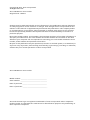 2
2
-
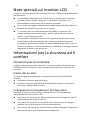 3
3
-
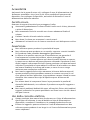 4
4
-
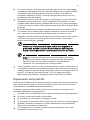 5
5
-
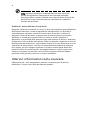 6
6
-
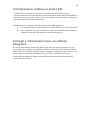 7
7
-
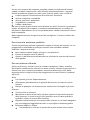 8
8
-
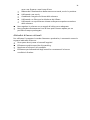 9
9
-
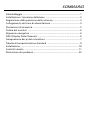 10
10
-
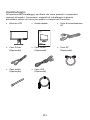 11
11
-
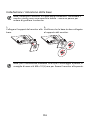 12
12
-
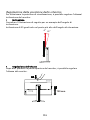 13
13
-
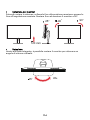 14
14
-
 15
15
-
 16
16
-
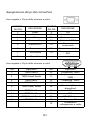 17
17
-
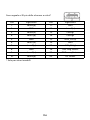 18
18
-
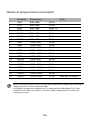 19
19
-
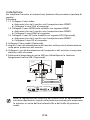 20
20
-
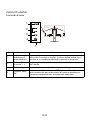 21
21
-
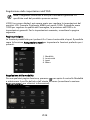 22
22
-
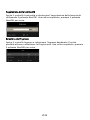 23
23
-
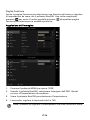 24
24
-
 25
25
-
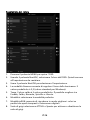 26
26
-
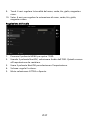 27
27
-
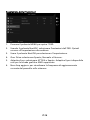 28
28
-
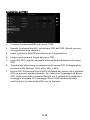 29
29
-
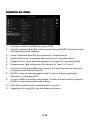 30
30
-
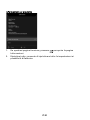 31
31
-
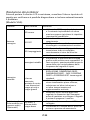 32
32
-
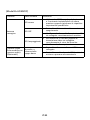 33
33
-
 34
34
-
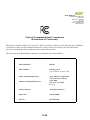 35
35
-
 36
36